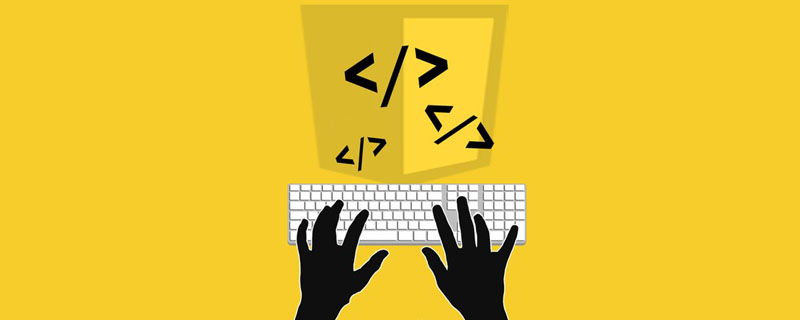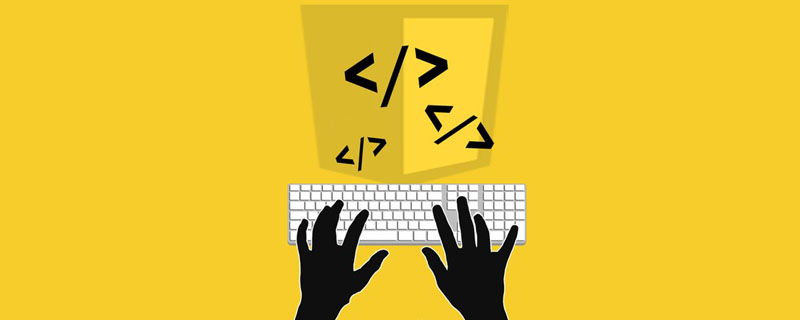
関連する無料学習の推奨事項: javascript(ビデオ)
jQuery 共通セレクターとフィルター セレクター
使用方法
JQuery ファイル ライブラリをダウンロードし、次の js フォルダーに保存します。サイトの場合、script タグを使用して導入し、head タグに配置します。
window.οnlοad=function() は $(function)
window.οnlοad=function( ){ ... ページ読み込みイベント}
$(function){ ...ページ読み込みイベント}
以下は、上記の
#jQuery のセレクターの簡略化された方法です
- 基本セレクター
1 2 | $("#id") :id选择器
$("p") :p选择器 $(".class") :类选择器 $(".class,.class2,#id") :组合选择器
|
ログイン後にコピー
- 階層セレクター
1 | $("#id>.class") :子元素选择器$("#id .class") :后代选择器$("#id+.class") :紧邻下一个元素选择器$("#id~.class") :兄弟元素选择器
|
ログイン後にコピー
- フォーム セレクター
jQuery フィルター
使用するフィルター:
- 基本フィルター セレクター
1 2 3 4 5 6 | $("Ii:first") :第一个li
$("li:last") :最后一个li
$("li:even") :挑选 下标为偶数的li
$("li:odd") :挑选 下标为奇数的li
$("Ii:eq(4)") :下标等 于4的li(第五个li元素)$("Ii:gt(2)") :下标大于 2的li
$("li:lt(2)") :下标小于 2的li$("Ii:not(#runoob)") :挑选除id="runoob"以外的所有li$("Ii:header") :所有标题元素$("Ii:animated") :正在执行动画效果的元素
|
ログイン後にコピー
- コンテンツ フィルター セレクター
1 | $("li:contains(text)") :含有文本内容为text的元素$("li::empty"):获取不包含后代元素或者文本的空元素$("li::has(selector)"):获取含有后代元素为selector的元素$("li::parent"):获取含有后代元素或者文本的非空元素
|
ログイン後にコピー
- 可視性フィルター
1 | $("li:hidden") :隐藏li元素$("li:visible") :显示li元素
|
ログイン後にコピー
- 属性フィルター セレクター
1 | $("li[title]") :获取所有属性包括title的li元素$("p[id^='qq']") :id属性值以qq开头的p元素$("p[id*='bb'") :id属性值包含bb的p元素$("li[title=text2]") :li属性值等于text2的元素$("p[id!='aa'") :id属性值不等于aa的p元素$("p[id$='z']") :id 属性值以zz结尾的p$("input[id][name$='man']"):多属性选过滤,同时满足两个属性的条件的元素
|
ログイン後にコピー
- フォーム オブジェクト属性フィルター セレクター
1 | $("input:enabled") :选取可用的表单元素$("input:disabled") :选取不可用的表单元素$("input:checked") :选取被选中是input元素$("input:selected") :选取被选中的option元素
|
ログイン後にコピー
jQuery は DOM を操作します
jquery オブジェクトを生成します
要素内の HTML コードを取得または設定します
1 2 | var obj=$("#content");
obj.html("jQuery对象")
|
ログイン後にコピー
DOM オブジェクトの変換jQuery オブジェクトへの
1 2 3 4 | <script>
var $text=$(document.getElementsByTagName("li"));
alert($text.eq(0).html());
alert($text.eq(1).html());
|
ログイン後にコピー
jQuery は DOM を使用して要素を操作します
単一属性構文 jQuery object.css(name,value): name はスタイル名です。 、値はスタイル値です。同時に複数の属性を設定します。構文
jQuery object.css{(name:value,name:value,name:value...)}: name はスタイル名、value はスタイル名です。スタイル値
jQuery は DOM 操作要素を使用して、クラス スタイルの追加、クラス スタイルの削除、および異なるクラス スタイルの切り替えを行います
jQuery object.addaClass(class)
jQuery object.removeaClass(class)
jQuery object.toggleClass (class)
jQuery は DOM を使用して要素のコンテンツと値の操作を操作します
jQuery object.html() : 最初に一致した要素の HTML コンテンツまたはテキスト コンテンツを取得するために使用されます
jQuery object.html(content): 一致するすべての要素の HTML コンテンツまたはテキスト コンテンツを設定するために使用されます
jQuery object.text(): 使用されます一致するすべての要素のテキスト コンテンツを取得する
jQuery object.text(content): 一致するすべての要素のテキスト コンテンツを設定するために使用されます
jQuery object.val(): 要素の値を取得または設定するために使用されます
jQuery object.attr(name): 要素の属性値を取得するために使用されます
jQuery object.attr(name, value): 要素の属性値を設定するために使用されます
jQuery object.attr( name, function(index)): 要素の属性として値が返される関数 function をバインドします。 Value
jQuery object.removeAttr(name): 要素の削除に使用される属性値
jQuery は DOM 操作ノードを使用します
$(html): HTML jQuery オブジェクトを作成します
1 | eg:$("<a></a>").appendTo(p)
|
ログイン後にコピー
a.append(b): b
1 | eg:$("ul").append("li"):a里添加b
|
ログイン後にコピー
a.appendTo を追加します(b): a から b
1 | eg:$li.appendTo("ul"):a添加到b
|
ログイン後にコピー
a.prepend(b): b を a の前に挿入
1 | eg: $("ul").prependTo("li")
|
ログイン後にコピー
a.prependTo(b): a を b
# の前に挿入##a.after(b): a の後に b を挿入
a.insertAfter(b): b の後に a を挿入
a.before(b): a の前に b を挿入
a.insertBefore (b): b
1 | eg: $p.insertBefore("ul")
|
ログイン後にコピー
a.replaceWith(b): a を b
1 | eg: $("li").replaceWith("ol")
|
ログイン後にコピー
a.replaceAll(b) に置き換えます: a## を置き換えます#
1 | eg: $("ol").replaceAll("li")
|
ログイン後にコピー
# with b ##a.clon(ture): a
a.remove(a): a
1 2 | eg: $("ul li").remove()
$("ul li").remove("li li:last")
|
ログイン後にコピー
jQuery object.each(callback) をコピー: 要素を走査
1 2 3 4 5 6 7 8 9 10 11 12 13 14 15 16 17 18 19 20 21 22 23 |
<meta>
<title></title>
<script></script>
<script>
$(function(){
$("input[type='button']"). click(function(){
$("img").each(function(index, element){
this.style.border="2px solid red";
this.title="第"+(index+1)+"幅风景画";
});
});
});
</script>
<p>
<img src="/static/imghw/default1.png" data-src=".../img/img1.jpg" class="lazy" alt="JavaScript のナレッジ ポイントの概要: jQuery の共通セレクターとフィルター セレクター" >
<img src="/static/imghw/default1.png" data-src="https://img.php.cn/upload/article/000/000/052/960f9bd470705f4a8e01e464946f67af-0.jpg" class="lazy" alt="JavaScript のナレッジ ポイントの概要: jQuery の共通セレクターとフィルター セレクター" > </p>
|
ログイン後にコピー
以上がJavaScript のナレッジ ポイントの概要: jQuery の共通セレクターとフィルター セレクターの詳細内容です。詳細については、PHP 中国語 Web サイトの他の関連記事を参照してください。